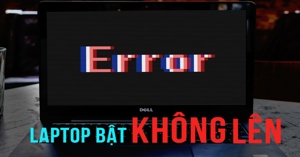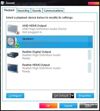Những chiếc laptop sử dụng lâu ngày thường gặp tình trạng treo máy nhiều hơn và mỗi lần như vậy thì chắc chắn bạn sẽ không thể nào cảm thấy thoải mái được, đặc biệt là khi đang làm những công việc quan trọng. Khi gặp trường hợp này bạn hãy bình tĩnh và xử lý theo những gợi ý dưới đây
Nguyên nhân khiến laptop bị treo
Một trong những nguyên nhân khá phổ biến đó là laptop khi hoạt động với thời gian lâu và hiệu suất lớn sẽ làm nhiệt độ bên trong tăng cao khiến laptop đơ ngay tức khắc. Đặc biệt với những laptop sử dụng lâu ngày thường bám khá nhiều bụi làm cho khả năng tản nhiệt của laptop bị kém đi. Bên cạnh đó một số nguyên nhân khác khiến nhiệt độ của laptop tăng cao có thể gặp phải như: quạt tản nhiệt hỏng, lệch vị trí, keo tản nhiệt giữa tản nhiệt và vi xử lý bị khô cũng là nguyên nhân khiến laptop của bạn bị nóng.
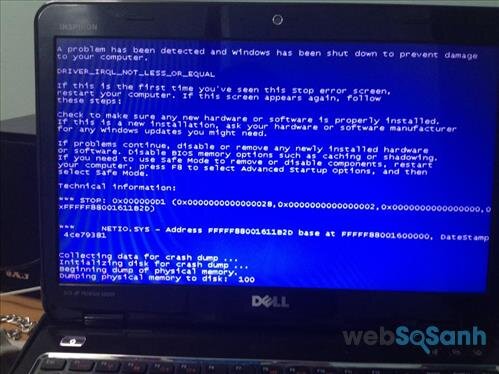
Laptop bị màn hình xanh khi đang hoạt động
Nguyên nhân thứ hai khiến laptop treo đột ngột trong quá trình làm việc ngay cả khi bạn sử dụng một chiếc máy tính mới đó là không đủ bộ nhớ RAM. RAM của laptop là nơi chứa những dữ liệu tạm thời và song song với đó, nó cũng được dùng để truy cập một loạt chương trình và chức năng. Khi laptop chạy quá nhiều chương trình và làm việc với một hiệu suất cao khiến sẽ khiến cho RAM laptop chạy chậm và máy bị đơ hoặc xuất hiện lỗi màn hình xanh.
Nguyên nhân thứ ba đó là vấn đề về phần mềm. Đây là một phạm trù khá rộng bao gồm lỗi BIOS, lỗi hệ điều hành, nhiễm mã độc và virus. Ngoài ra với một số trường hợp người dùng cài đặt nhiều phần mềm sẽ dẫn đến việc xung đột giữa các phần mềm cũng sẽ khiến máy bị đơ.
Khi laptop bị treo bạn nên làm gì ?
Khi gặp tình trạng laptop bị treo bạn nên tắt bớt các chương trình đang hoạt động trên máy tính xách tay của mình. Thường thì khi bạn tắt đúng chương trình khiến máy bị đơ sẽ giúp giải quyết vấn đề nhưng thời gian xử lý là khá lâu.
Nếu một chương trình không phản hồi (Not Responding), bạn hãy thử đóng nó bằng Task Manager. Có thể bạn đã biết nhấn tổ hợp phím Crtl+Alt+Del (trong Windows XP) hoặc Crtl+Shift+Esc (trong Windows 7) để kích hoạt Task Manager. Sau khi truy cập được Task Manager bạn chọn tab Applications, chọn ứng dụng và chọn End Task để đóng ứng dụng.
Trong trường hợp laptop quá đơ và thời gian phản hồi chậm thì bạn cần thiết phải khởi động lại máy. Trên hầu hết laptop, để tắt máy bạn phải nhấn và giữ nút nguồn cho tới khi nó tắt. Nếu không thể sử dụng nút nguồn để tắt máy thì không còn cách nào khác, bạn phải rút nguồn điện khỏi laptop và tháo pin ra.
Tiếp theo bạn cần làm là kiểm tra nhiệt độ của laptop bằng cách chạm tay vào thiết bị này. Bạn hãy cảm nhận nhiệt ở khung máy và chú ý là các điểm nóng thường tập trung xung quanh khe tản nhiệt, bản lề và mặt dưới của máy. Bạn cũng nên kiểm tra trực quan các khe tản nhiệt của máy. Nếu có bất kỳ thứ gì cản trở luồng khí tản nhiệt thì đó cũng chính sự tích tụ nhiệt là nguyên nhân gây ra vấn đề.
Khắc phục các nguyên nhân khiến laptop bị treo

Laptop cần được vệ sinh thường xuyên
Nếu laptop của bạn bị treo do nhiệt độ tăng cao thì có thể giải quyết một cách nhanh chóng thông qua việc vệ sinh laptop. Với nhu cầu sử dụng laptop thông thường thì mỗi năm bạn nên vệ sinh từ 2 đến 3 lần. Tuy nhiên, nếu laptop của bạn gặp vấn đề nặng hơn như hỏng quạt tản nhiệt của laptop thì bạn nên tìm đến cửa hàng sử chữa laptop uy tín.
Trong trường hợp laptop bị treo do tràn bộ nhớ Ram thì bạn nên gỡ bỏ những chương trình không cần thiết hoặc ít sử dụng, cũng như ngừng tất cả những chương trình chạy nền. Tốt nhất bạn nên chống phân mảnh cho ổ cứng, cũng như xem xét nâng cấp thêm bộ nhớ RAM khi nhu cầu sử dụng tăng cao.
Ngoài ra bạn nên thường xuyên tiến hành quét virus trên laptop một cách thường xuyên, cũng như cập nhật phần mềm hoặc driver cho máy.
Websosanh.vn – Website so sánh giá đầu tiên tại Việt Nam
Tìm kiếm sản phẩm giá rẻ nhất Việt Nam